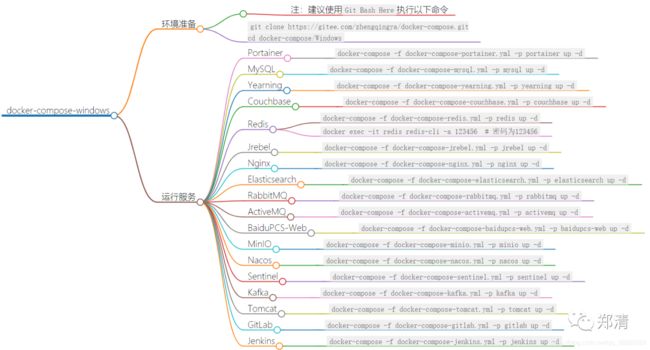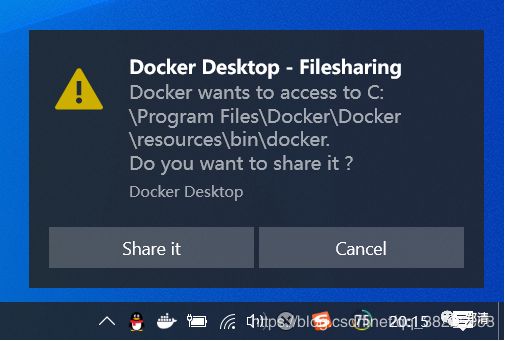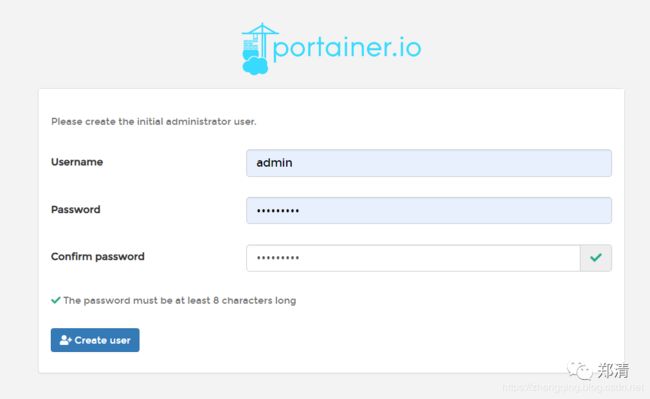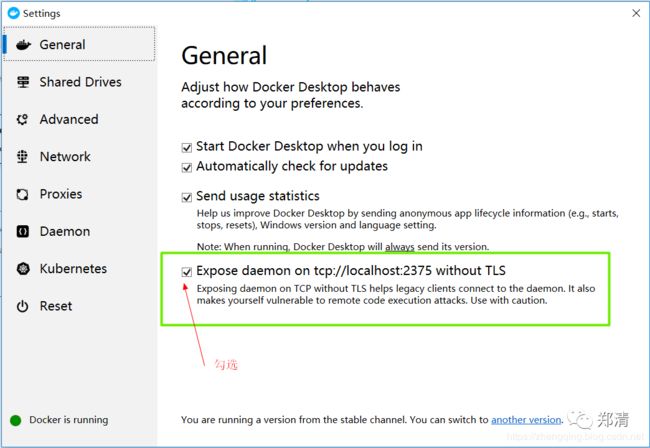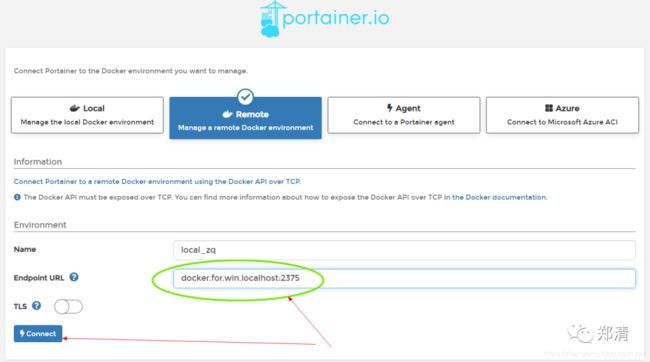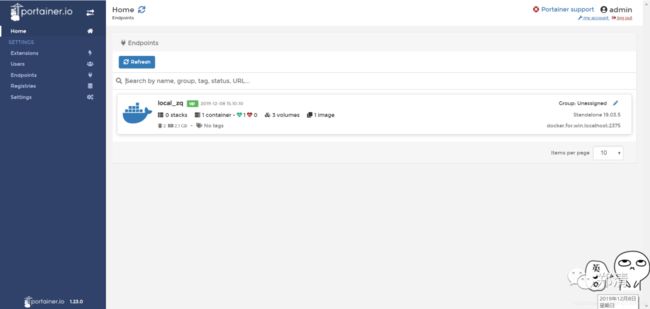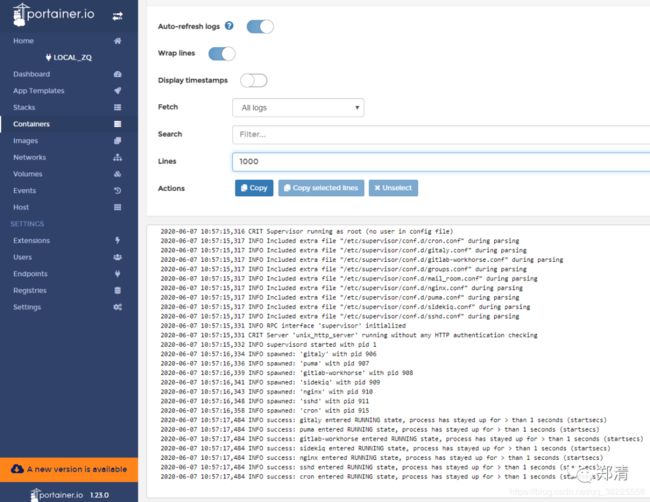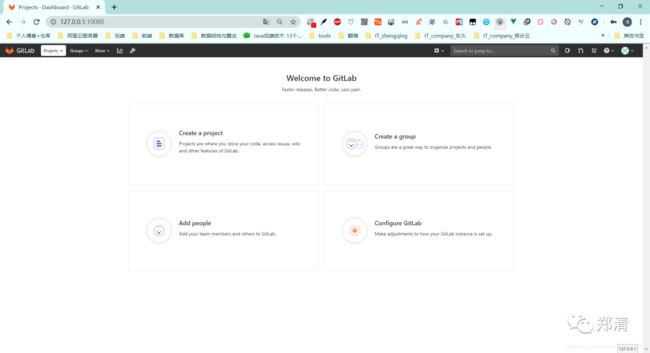docker compose 安装_Docker(12) Windows上通过dockercompose安装开发环境篇(mysql、redis、mq ...)...
一、前言
本文主要讲述在Windows系统上通过docker-compose安装开发环境(mysql、redis、nginx、mq ...)
Liunx版的可参考:Docker(11) docker-compose部署开发环境篇(mysql、redis、nginx、mq ...)
二、Docker安装
参考:Docker (二) Windows10专业版安装教程
三、环境准备
注:建议使用
Git Bash Here执行以下命令
# 创建文件夹
mkdir -p E:/IT_zhengqing/soft/soft-dev/Docker
cd E:/IT_zhengqing/soft/soft-dev/Docker
git clone https://gitee.com/zhengqingya/docker-compose.git
cd docker-compose/Windows
四、运行服务
1、安装Docker可视化界面工具Portainer
docker-compose -f docker-compose-portainer.yml -p portainer up -d
然后访问 http://127.0.0.1:9000/ 创建用户账号密码
然后回到浏览器填写如下信息即可~
local_zq -> docker.for.win.localhost:2375
2、MySQL
docker-compose -f docker-compose-mysql.yml -p mysql up -d
3、Yearning
docker-compose -f docker-compose-yearning.yml -p yearning up -d
访问地址:http://127.0.0.1:8000/ 默认登录账号密码:admin/Yearning_admin
4、Couchbase
docker-compose -f docker-compose-couchbase.yml -p couchbase up -d
管理平台地址:http://127.0.0.1:8091 默认登录账号密码:Administrator/password
5、Redis
docker-compose -f docker-compose-redis.yml -p redis up -d
连接redis
docker exec -it redis redis-cli -a 123456 # 密码为123456
6、Jrebel
docker-compose -f docker-compose-jrebel.yml -p jrebel up -d
默认反代idea.lanyus.com, 运行起来后
激活地址:
http://127.0.0.1:8888/UUID-> 注:UUID可以自己生成,并且必须是UUID才能通过验证 -> UUID在线生成邮箱随意填写
7、Nginx
docker-compose -f docker-compose-nginx.yml -p nginx up -d
访问地址:http://127.0.0.1/
8、Elasticsearch
docker-compose -f docker-compose-elasticsearch.yml -p elasticsearch up -d
9、RabbitMQ
docker-compose -f docker-compose-rabbitmq.yml -p rabbitmq up -d
web管理端:http://127.0.0.1:15672 登录账号密码:admin/admin
10、ActiveMQ
docker-compose -f docker-compose-activemq.yml -p activemq up -d
访问地址:http://127.0.0.1:8161 登录账号密码:admin/admin
11、BaiduPCS-Web
docker-compose -f docker-compose-baidupcs-web.yml -p baidupcs-web up -d
访问地址:http://127.0.0.1:5299
12、MinIO
docker-compose -f docker-compose-minio.yml -p minio up -d
访问地址:http://127.0.0.1:9001/minio 登录账号密码:root/password
13、Nacos
docker-compose -f docker-compose-nacos.yml -p nacos up -d
访问地址:http://127.0.0.1:8848/nacos 登录账号密码默认:nacos/nacos
14、Sentinel
docker-compose -f docker-compose-sentinel.yml -p sentinel up -d
访问地址:http://127.0.0.1:8858 登录账号密码:sentinel/sentinel
15、Kafka
docker-compose -f docker-compose-kafka.yml -p kafka up -d
集群管理地址:http://127.0.0.1:9001
16、Tomcat
docker-compose -f docker-compose-tomcat.yml -p tomcat up -d
访问地址:http://127.0.0.1:8081
17、GitLab
docker-compose-gitlab.yml文件参考:https://github.com/sameersbn/docker-gitlab/blob/master/docker-compose.yml
docker-compose -f docker-compose-gitlab.yml -p gitlab up -d
访问地址:http://127.0.0.1:10080/ 设置root账号密码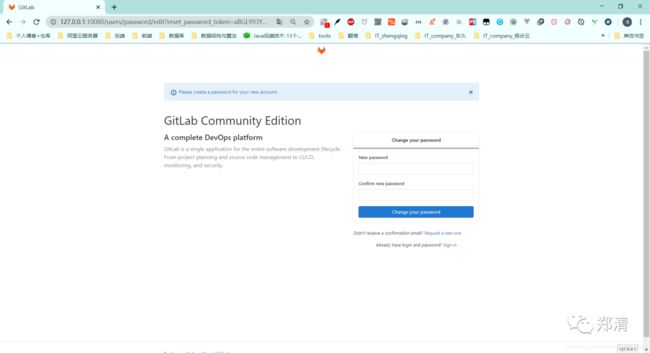
18、Jenkins
docker-compose -f docker-compose-jenkins.yml -p jenkins up -d
访问地址:http://127.0.0.1:8080
五、Other
更多可关注:https://gitee.com/zhengqingya/docker-compose